Best Free Image Converter utility per convertire file in formato JPG, GIF, BMP, PCX, PNG, TIFF, RAW.
 Best Free Image Converter è un’utilità indirizzata alla conversione di immagini, compatibile con numerosi formati, quali bmp, wbmp, jpeg, png, tif, gif, pcx, tga, ico, psd, jp2, j2k, dcx e pdf.
Best Free Image Converter è un’utilità indirizzata alla conversione di immagini, compatibile con numerosi formati, quali bmp, wbmp, jpeg, png, tif, gif, pcx, tga, ico, psd, jp2, j2k, dcx e pdf. Supporta la conversione batch per rendere automatici i processi di elaborazione e conversione. È in grado di cambiare gli attributi principali delle immagini, come colore, qualità, contrasto e luminosità.
Esse possono inoltre essere scalate e ridimensionate in base a valori personalizzati, potendo anche eventualmente ruotarle.
L’interfaccia utente di Best Free Image Converter risulta intuitiva ed è pertanto facilmente utilizzabile anche da chi non abbia avuto precedenti approcci con software appartenenti a questa categoria, grazie alla disponibilità di una procedura guidata pensata per rendere ancora più immediata la conversione.
Sono anche applicabili effetti per migliorare l’aspetto delle foto e gli utenti hanno la possibilità di marcarle con watermark per tutelare diritti di copia. Il programma è freeware e può pertanto essere liberamente utilizzato.
Download Gratis.
Caratteristiche.
- Supporta TIFF, JPEG, RAW, PNG, BMP, PSD, TGA e tanti altri formati immagine
- Implementa una comoda opzione per ridimensionare foto
- Ritaglio immagini
- Conversione di immagini in batch
- Filigrana: per aggiungere commenti, logo o data
- Conversione di immagini dal desktop o tramite riga di comando
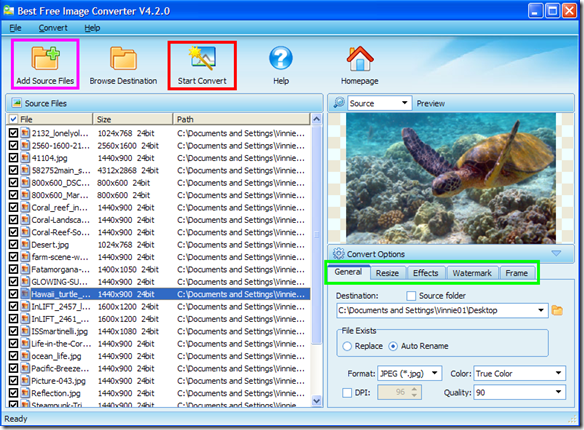
nella quale per aggiungere le immagini da editare si deve cliccare il pulsante Add Source Files evidenziato in fucsia e indicare quelle di proprio interesse. Una volta aggiunte alla lista si può iniziare a lavorare su di esse servendosi del menu strumenti evidenziato dal riquadro verde, suddiviso in schede. Nello specifico con la scheda:
Resize – Da questa scheda invece si può ridimensionare l’immagine alla risoluzione di proprio interesse indicando i valori Width (larghezza) e Height (altezza). E’ anche possibile ruotare la foto a una precisa gradazione.
Effects – Consente di incrementare o diminuire la luminosità e il contrasto di tot valore desiderato.
Watermark – Con questa scheda è possibile aggiungere un logo o una firma all’immagine settando anche la posizione nella quale deve essere visualizzato.
Frame – Con la scheda Frame infine si possono decorare le immagini scegliendo una delle 10 cornici messe a disposizione.
Una volta terminate le modifiche non resta che avviare il processo cliccando il pulsante Start Convert evidenziato dal riquadro rosso. Al termine le immagini modificate verranno salvate nella cartella di destinazione indicata precedentemente nella scheda General.
Compatibile con Windows: NT, 2000, XP, Vista e 7
Dimensione: 2.33 MB

Ricerca personalizzata
Se ti è piaciuto l'articolo , iscriviti al feed cliccando sull'immagine sottostante per tenerti sempre aggiornato sui nuovi contenuti del blog:




Commenti
Posta un commento